大洋非线编软件快捷键使用
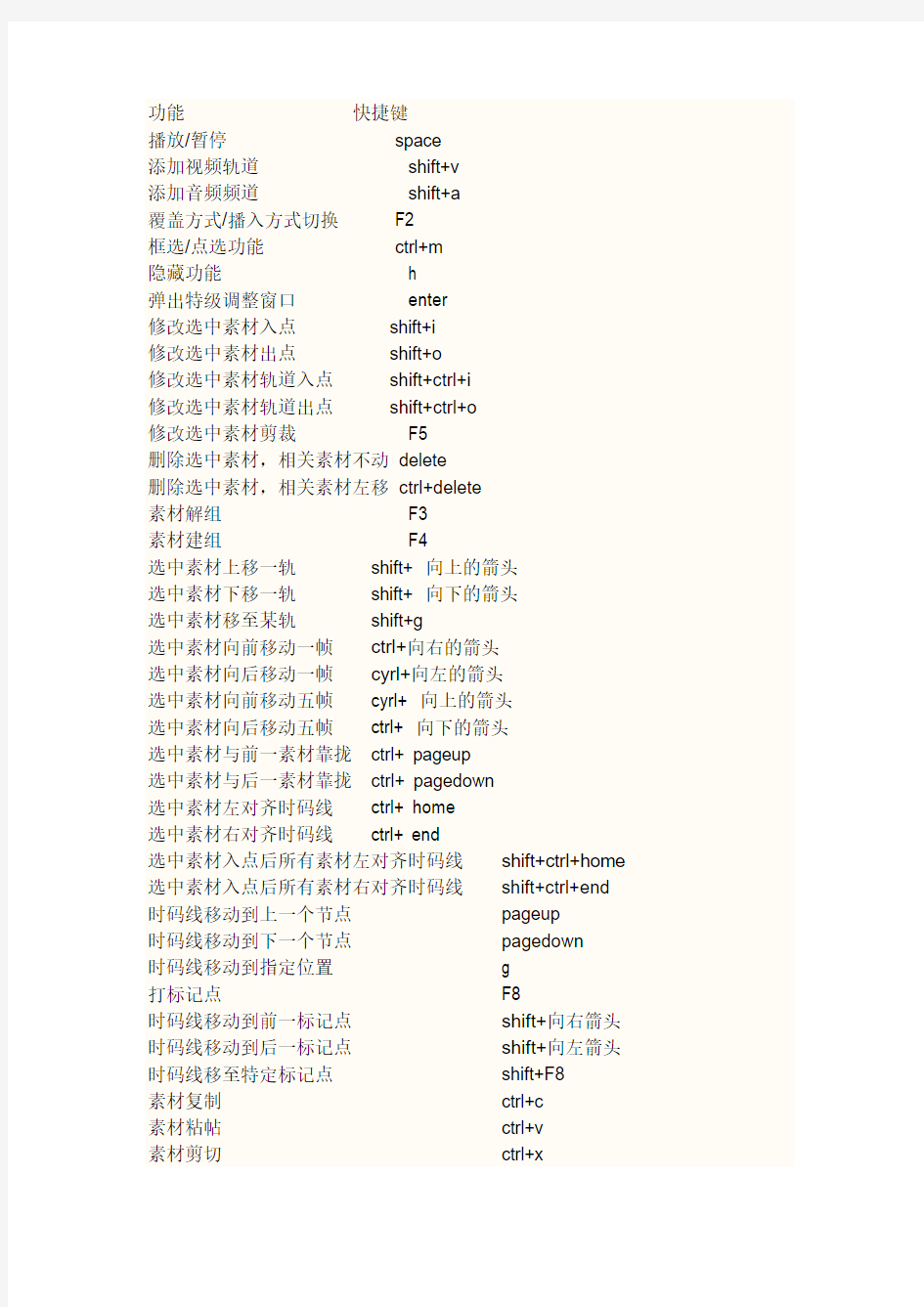
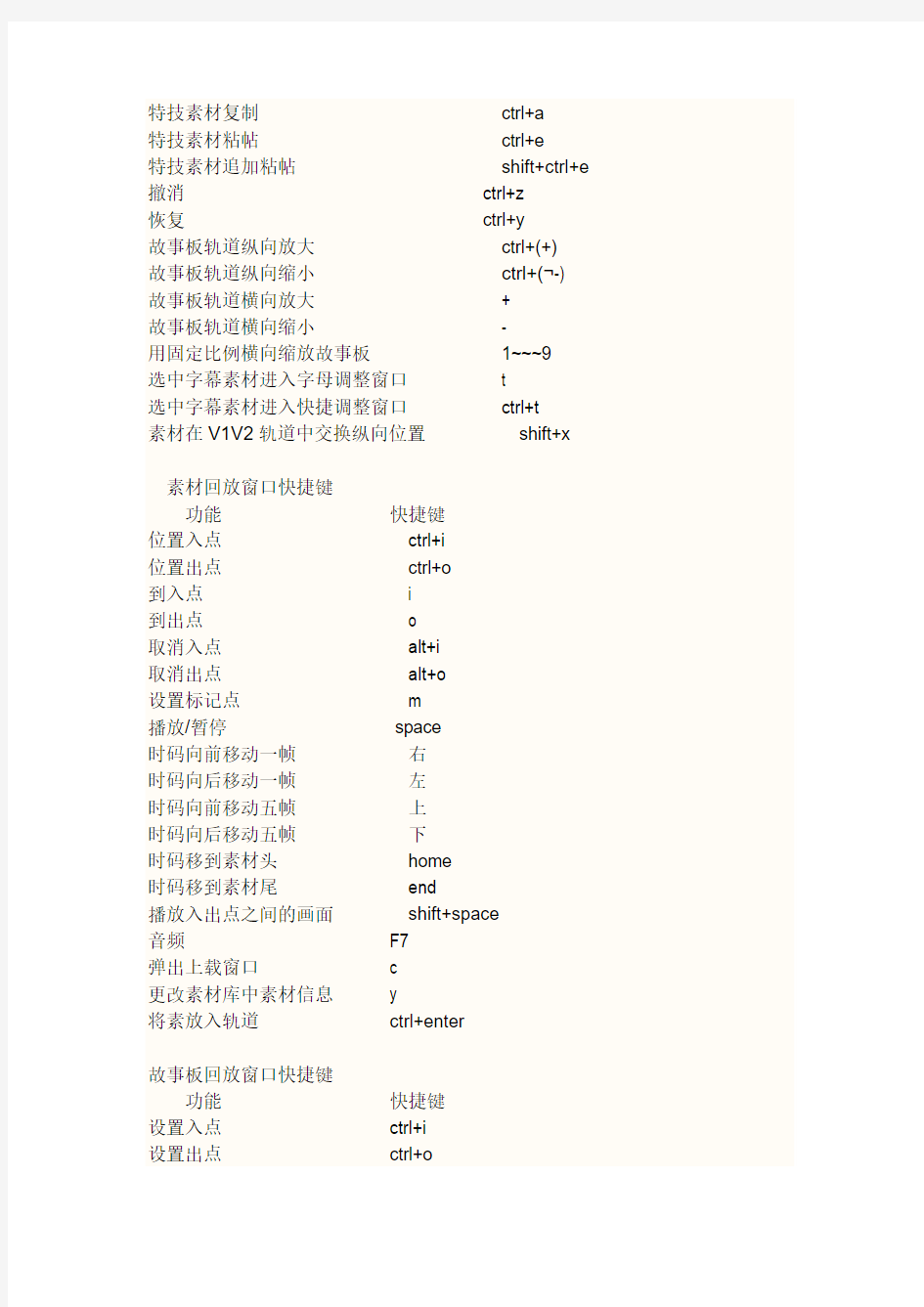
功能快捷键
播放/暂停space
添加视频轨道shift+v
添加音频频道shift+a
覆盖方式/播入方式切换F2
框选/点选功能ctrl+m
隐藏功能h
弹出特级调整窗口enter
修改选中素材入点shift+i
修改选中素材出点shift+o
修改选中素材轨道入点shift+ctrl+i
修改选中素材轨道出点shift+ctrl+o
修改选中素材剪裁F5
删除选中素材,相关素材不动delete
删除选中素材,相关素材左移ctrl+delete
素材解组F3
素材建组F4
选中素材上移一轨shift+ 向上的箭头
选中素材下移一轨shift+ 向下的箭头
选中素材移至某轨shift+g
选中素材向前移动一帧ctrl+向右的箭头
选中素材向后移动一帧cyrl+向左的箭头
选中素材向前移动五帧cyrl+ 向上的箭头
选中素材向后移动五帧ctrl+ 向下的箭头
选中素材与前一素材靠拢ctrl+ pageup
选中素材与后一素材靠拢ctrl+ pagedown
选中素材左对齐时码线ctrl+ home
选中素材右对齐时码线ctrl+ end
选中素材入点后所有素材左对齐时码线shift+ctrl+home 选中素材入点后所有素材右对齐时码线shift+ctrl+end 时码线移动到上一个节点pageup
时码线移动到下一个节点pagedown
时码线移动到指定位置g
打标记点F8
时码线移动到前一标记点shift+向右箭头时码线移动到后一标记点shift+向左箭头时码线移至特定标记点shift+F8
素材复制ctrl+c
素材粘帖ctrl+v
素材剪切ctrl+x
特技素材复制ctrl+a
特技素材粘帖ctrl+e
特技素材追加粘帖shift+ctrl+e 撤消ctrl+z
恢复ctrl+y
故事板轨道纵向放大ctrl+(+)
故事板轨道纵向缩小ctrl+(?-)
故事板轨道横向放大+
故事板轨道横向缩小-
用固定比例横向缩放故事板1~~~9
选中字幕素材进入字母调整窗口t
选中字幕素材进入快捷调整窗口ctrl+t
素材在V1V2轨道中交换纵向位置shift+x
素材回放窗口快捷键
功能快捷键
位置入点ctrl+i
位置出点ctrl+o
到入点i
到出点o
取消入点alt+i
取消出点alt+o
设置标记点m
播放/暂停space
时码向前移动一帧右
时码向后移动一帧左
时码向前移动五帧上
时码向后移动五帧下
时码移到素材头home
时码移到素材尾end
播放入出点之间的画面shift+space
音频F7
弹出上载窗口 c
更改素材库中素材信息y
将素放入轨道ctrl+enter
故事板回放窗口快捷键
功能快捷键
设置入点ctrl+i
设置出点ctrl+o
到入点i
到出点o
取消入点alt+i
取消出点alt+o
取消入出点alt+a
播放/暂停space
时码向前移动一帧右
时码向后移动一帧左
时码向前移动五帧上
时码向后移动五帧下
时码线到故事板头home
时码线到故事板尾end
时码线到上一节点pageup
时码线到下一节点pagedown 播放入出点之间的画面shift+space 音频表F7
弹出输出窗口@
大洋非编系统操作使用培训教程
大洋非编系统操作使用培训教程 目录 1. 登陆及退出非编系统 (3) 1.1. 登陆及退出系统 (3) 1.2. 系统设置工具 (3) 2. 素材的准备 (4) 2.1. 视音频采集 (4) 2.2. 1394方式采集素材 (7) 2.3. 导入视音频素材 (9) 2.4. 导入TGA图片 (10) 2.5. 导入音频文件 (11) 2.6. CD抓轨 (12) 3. 第一部影片 (13) 3.1. 创建故事板 (13) 3.2. 素材添加到故事板 (14) 3.3. 故事板浏览操作 (16) 3.4. 故事板基本操作 (17) 3.5. 素材移动基本操作 (19) 3.6. 故事板相关设置 (19) 4. 附加技巧剪接 (21) 4.1. 改变素材的播放速度 (21) 4.1.1. 视频变速 (21) 4.1.2. 素材倒放 (21) 4.2. 素材静帧 (21) 4.3. 转场 (22) 4.3.1. 轨间转场 (22) 4.3.2. 轨内转场 (23) 5. 视频特效 (23) 5.1. 视频特效概述 (23) 5.2. 制作二维特技 (25) 5.3. 制作三维特技 (27) 5.4. 颜色校正(DXS) (28) 5.5. 色键(DXS) (29) 5.6. 马赛克 (30) 5.7. 掩膜 (31) 5.8. 附加FX轨特技的制作 (32) 5.9. 附加KEY轨特技的制作 (32) 5.10. 总特技轨特技的制作 (33) 5.11. 实时性与打包处理 (34) 6. 字幕 (35)
6.1. 使用字幕模板生成字幕素材 (35) 6.2. 创建二维字幕实例(标清版软件) (36) 6.2.1. 创建字幕 (36) 6.2.2. 修改字幕 (39) 6.3. 创建三维字幕实例(高清版软件) (42) 6.3.1. 界面介绍 (42) 6.3.2. 第一步 输入文字 (43) 6.3.3. 第二步 静态属性设置 (43) 6.3.4. 第三步 动态属性设置 (45) 6.4. 创建唱词 (46) 6.4.1. 制作唱词 (46) 6.4.2. 拍唱词 (48) 6.4.3. 唱词调整 (49) 6.5. 创建滚屏 (49) 6.5.1. 创建滚屏 (49) 6.5.2. 修改滚屏 (51) 6.5.3. 制作跑马 (52) 6.6. 字幕实例制作 (52) 6.6.1. TGA序列动画合成 (52) 6.6.2. 角标动画(球) (54) 7. 音频处理 (57) 7.1. 音频处理 (57) 7.1.1. 轨道曲线调整 (58) 7.1.2. 调音台的应用 (59) 7.2. 故事板配音 (61) 7.3. 音频特效制作 (63) 8. 输出 (66) 8.1. 故事板输出到磁带 (66) 8.2. 输出到1394 (66) 8.2.1. 准备工作 (66) 8.2.2. 注意事项 (67) 8.2.3. 素材输出到1394 (67) 8.2.4. 故事板输出到1394 (68) 8.3. 故事板合成素材 (68) 8.4. 刻录光盘/网络发布 (69)
大洋ME非编操作使用教程
ME操作使用培训教程 1.启动及退出非编系统 1.1 启动及退出 用户可以双击桌面的ME快捷启动图标,或从开始菜单中启动ME非编系统。 (1)单击屏幕左下方的【开始】按钮,选择【程序】—【Dayang】—【应用程序】—MontageExtreme,即可启动ME。 (2)和其他Windows应用程序一样,ME在启动过程中会出现欢迎界面,图片下方将动态显示出组件装载进度。 (3)启动了ME之后,将会进入登陆窗口,在这里可以选择新建、打开最近编辑的项目、打开历史项目。 登陆界面中点击按钮,在弹出的“新建项目”窗口中输入项目名称,如myprj,选择相应的视频制式标准和视音频模板,确定后即可新建一个项目。在创建项目时,我们还可以设置登录密码。 ●如欲进行标清编辑,请选择PAL制(NTSC制地区请选择NTSC),并根据摄像机类型选 择DVSD(Sony)、DV25、DV50(Panasonic)或其他。 ●如欲进行高清编辑,请选择HD1080i-25(NTSC地区请选择HD1080i-2997),并选择 HD_MPEG2I_100M_48kHz ●如使用JVC ProHD系列摄像机,请根据摄像机记录格式选择720 25p、50p或1080 50i
(4)在继续弹出的“是否修改项目设置”对话框中,我们可以进一步设置项目参数,选择“否”可直接进入非编系统。经过短暂的加载过程,即可进入ME的主编辑界面: 当我们需要退出ME系统时,可以单击界面右上角“关闭”按钮,也可选择主菜单【文件】中的【退出】,在弹出的提示窗中确认退出。 1.2 项目参数设置 ME是基于项目管理的编辑产品,启动系统时需要选择或新建项目,设置相应的视频制式标准和视音频模板。初次启动项目时,系统会提示是否需要修改项目设置,选择“是”,则可进入项目参数设置窗口。
中科大洋D3-EDIT制作实例_图文(精)
D3-Edit(HD系列产品 实例教程 V1.0 版权声明 本手册版权由北京中科大洋科技发展股份有限公司所有,作为非线性编辑系统的组成部分,和北京中科大洋科技发展股份有限公司出品的正式版本D3-Edit产品一同销售,所有正式版本的D3-Edit产品均包含本手册。未经北京中科大洋科技发展股份有限公司的许可和授权,任何机构及人员不得将本手册及本手册包含的任何文字、内容及图片以任何理由,任何方式或手段(电子的或机械的进行复制或传播。 ?北京中科大洋科技发展股份有限公司版权所有保留所有权利 2006年12月本手册内容若有变动,恕不另行通知。 DAYANG、D3-Edit、D3-Edit HD、D3-CG是北京中科大洋科技发展股份有限公司在中国和/或其他国家(地区的注册商标或商标。 本手册可能涉及北京中科大洋科技发展股份有限公司的专利(或正在申请的专利、注册商标(或正在注册的商标、版权或其他知识产权,除非得到北京中科大洋科技发展股份有限公司的明确书面许可协议,本手册不授予使用这些专利(或正在申请的专利、注册商标(或正在注册的商标、版权或其他知识产权的任何许可协议。 本手册提及的其它产品和公司名称均可能是各自所有者的商标。 Printed in Beijing 实例一:虚拟素材&立方体效果 虚拟素材的概念实际上就是非编时间线上未经渲染的多轨视频的组合效果,巧妙运用虚拟素材,不仅能为我们节省宝贵时间,保证我们头脑中的编辑灵感不至于消
失殆尽,更方便了我们的编辑操作。下面,就结合虚拟素材和立方体特技为大家介绍一段别致的包装效果的制作方法。 (效果A (效果B 具体操作 1、我们把事先准备好的四段素材从 大洋资源管理窗口拖到故事板 上,分别放到BG/V1/V2/V3轨道 上。 2、选择V3轨道上的素
大洋非线性编辑系统使用注意事项
大洋非线性编辑系统使用注意事项 (试行草案) 由于大洋编辑系统使用了盘阵共享方式,运作是依靠数据库来支持的,系统被众多非编终端共同使用,资源整合度高,素材可以被所有客户终端共享使用,能有效的提高媒体资源的利用率,提高工作效率。但从近期的运作情况看,也存在着很多的操作方面的故障隐患,尤其是数据方面,由于大洋系统采用了Stornext文件系统,数据的安全已经不是一个可以忽略的问题。因此,针对数据安全问题有必要严格注意以下几项。 1、关于磁盘签名问题,由于磁盘是Windows和stornext协同工作的,有一个需要特别注意的问题,就是不要随意打开Windows磁盘管理选项。如果不慎打开,提示初始化磁盘时,务必选择取消或直接关闭对话框,否则必将引起全局共享盘阵瘫痪。 2、操作需要修改的文件时(不包含音视频素材),如字幕、模板、动画等,务必确保不同客户端编辑不同的文件。编辑同一文件将直接引起共享磁盘文件系统出错,甚至数据和磁盘盘符丢失。 3、由于是网络在线编辑,工作都是在共享同一盘阵数据的基础上进行的,如非必要不要直接操作共享磁盘,磁盘盘符为U和W,尤其是拷贝数据操作,千兆网络的独占使用将严重影响正在编辑的工作,同时也很容易出现误操作引起数据丢失。该事件已有发生,应引以为戒。因此,共享磁盘仅限于使用于正常编辑,不可直接在磁盘内随意操作读写,必要的数据存储应通过正常的导入途径进行。已经存储的非导入数据务必从共享盘阵中清理干净,发现未清理的将强制清理。 4、U盘及USB硬盘的使用:U盘和USB硬盘是病毒传播的主要途径,往
往U盘类病毒都具有网络传播的特性,一台机器中毒将引起网内其他机器中毒,包括共享盘阵,容易引起灾难性事故。所以,尽量不在编辑网络内使用U盘或USB硬盘传递数据。万不得已要使用的,必须经过杀毒处理后再用。为以防万一,千万不要双击打开,应使用资源管理器或左边侧栏操作。 5、加密狗要避免频繁插拔操作,为防止丢失,应在加密狗上明确标识为非U盘(或加密狗),并加装金属链与机箱连接。 6、Stornext的客户端设置非系统管理人员不得随意打开,必要的话应删除可见的快捷方式。 7、文件传递应采用安全的传输方式,不能随意开启Windows文件共享功能,有效阻断病毒传播路径。互相传递文件时应尽量采用FTP等安全方式进行。 8、非系统管理人员不得对服务器设备和盘阵进行任何有意或无意的操作。周二例行维护时,各编辑操作人员应响应维护人员的指令,配合做好系统维护工作。系统管理人员对上述设备的操作要格外谨慎,任何维护操作都必须建立在确保数据完整的基础上进行,提前做好数据备份工作后,方可进行下一步的操作。 以上注意事项,事关整个编辑系统的运作安全。各编辑部门务必严格遵守,该草案在修改完善之前长期生效。擅自违反的,由局纪检监察部门严肃查处。
大洋剪辑快捷键
功能快捷键 播放/暂停space 添加视频轨道shift+v 添加音频频道shift+a 覆盖方式/播入方式切换F2 框选/点选功能ctrl+m 隐藏功能h 弹出特级调整窗口enter 修改选中素材入点shift+i 修改选中素材出点shift+o 修改选中素材轨道入点shift+ctrl+i 修改选中素材轨道出点shift+ctrl+o 修改选中素材剪裁F5 删除选中素材,相关素材不动delete 删除选中素材,相关素材左移ctrl+delete 素材解组F3 素材建组F4 选中素材上移一轨shift+ 向上的箭头 选中素材下移一轨shift+ 向下的箭头 选中素材移至某轨shift+g 选中素材向前移动一帧ctrl+向右的箭头 选中素材向后移动一帧cyrl+向左的箭头 选中素材向前移动五帧cyrl+ 向上的箭头 选中素材向后移动五帧ctrl+ 向下的箭头 选中素材与前一素材靠拢ctrl+ pageup 选中素材与后一素材靠拢ctrl+ pagedown 选中素材左对齐时码线ctrl+ home 选中素材右对齐时码线ctrl+ end 选中素材入点后所有素材左对齐时码线shift+ctrl+home 选中素材入点后所有素材右对齐时码线shift+ctrl+end 时码线移动到上一个节点pageup 时码线移动到下一个节点pagedown 时码线移动到指定位置g 打标记点F8 时码线移动到前一标记点shift+向右箭头 时码线移动到后一标记点shift+向左箭头 时码线移至特定标记点shift+F8 素材复制ctrl+c
素材粘帖ctrl+v 素材剪切ctrl+x 特技素材复制ctrl+a 特技素材粘帖ctrl+e 特技素材追加粘帖shift+ctrl+e 撤消ctrl+z 恢复ctrl+y 故事板轨道纵向放大ctrl+(+) 故事板轨道纵向缩小ctrl+(?-) 故事板轨道横向放大+ 故事板轨道横向缩小- 用固定比例横向缩放故事板1~~~9 选中字幕素材进入字母调整窗口t 选中字幕素材进入快捷调整窗口ctrl+t 素材在V1V2轨道中交换纵向位置shift+x 素材回放窗口快捷键 功能快捷键 位置入点ctrl+i 位置出点ctrl+o 到入点i 到出点o 取消入点alt+i 取消出点alt+o 设置标记点m 播放/暂停space 时码向前移动一帧右 时码向后移动一帧左 时码向前移动五帧上 时码向后移动五帧下 时码移到素材头home 时码移到素材尾end 播放入出点之间的画面shift+space 音频F7 弹出上载窗口c 更改素材库中素材信息y 将素放入轨道ctrl+enter
大洋非编软件post pack-20100402
大洋后期制作 软件套装
本手册中所列产品特性,请以实际产品为准,信息如有更改,恕不另行通知。 ?2010年北京中科大洋科技发展股份有限公司,版权所有,保留所有权利。2010年3月中国印刷
D3-CG Designer 2
D3-Soundwork 2 D3-Color
D3-Edit 3
关键技术
◇ Red BridgeIII高清板卡
大洋新一代节目制作软件套装Post Pack
? 核心通道指标国际领先
RedBridge III板卡是大洋久负盛名的RedBridge广播 级视音频板卡家族中首款支持HD-SDI的板卡,也是中 国第一块支持HDTV的广播级视音频板卡。 ? 16bit浮点运算,4:4:4全色度采样
随着高清时代的到来,电视节目无论从视觉上还是听觉上都有了比以往更 大的表现空间,粗编节目精编化,精编节目包装化,包装节目精品化。这 就对电视节目制作的工艺水平提出了更高的要求。与此同时,留给后期制 作的时间却越来越紧迫,剪辑、特效、校色、字幕、音频、包装、合成输 出等多个工艺环节必须环环相扣,分工 + 合作才能有高效的产出。 面对这些挑战,我们从不缺少创意,很多时候我们只是缺少合适的工具帮 助实现创意。单一的编辑软件从来不能独立完成整个节目的后期制作,希 望用一个软件把所有事都做了,只能是样样都做不好。 大洋新一代节目制作软件套装 Post Pack,是面向专业广播电视节目后期 制作的工具集。不同于通常非线性编辑产品单一的编辑功能,Post Pack 软件套装是一个完整的后期制作工具集,在统一的平台架构体系中,相互 配合实现节目后期制作全流程。
? 板载Scaler实现高质量上/下/交叉变换
| 剪辑与输出 |
◇ 全10bit工作流程
传统数字化节目制作都采用8bit量化,10bit量化的精度提 升4倍,在多代复制性能上表现优异。Dayang Post Pack 支持10bit压缩/无压缩制作格式,提供最优异的质量。 ? 更好的多代复制特性 ? 更精细的图像还原
| 音频 |
◇ DYHQ
TM
TM
技术
DYHQ与上一代压缩格式多代复制质量对比
PSNR峰值信噪比
39 38 37 36 35 第一代 第二代 第三代 第四代 第五代 第六代 第七代
DYHQ 技术是大洋研发的新一代编解码技术,采用先进 的图像侦测和压缩技术,保证可控码率下的高质量编辑格 式压缩效果,彻底解决了多代复制引起的图像劣化
? 画质与码率的最佳平衡
| 校色 |
? 智能图像侦测技术 ? 主、客观评测均处于领先水平
DYHQ 100Mbps
MPEG-2 I 200Mbps
| 包装 |
◇ 64位操作系统
Post Pack 全面启用 64 位 Windows VISTA/7 操 作 系 统,支 持 海 量 内 存, 突破操作瓶颈,无限创意空间。
大洋快捷键 完整版
大洋软件快捷键 功能快捷键 播放/暂停space 添加视频轨道shift+v 添加音频频道shift+a 覆盖方式/播入方式切换F2 框选/点选功能ctrl+m 隐藏功能h 弹出特技调整窗口enter 修改选中素材入点shift+i 修改选中素材出点shift+o 修改选中素材轨道入点shift+ctrl+i 修改选中素材轨道出点shift+ctrl+o 修改选中素材剪裁F5 删除选中素材,相关素材不动delete 删除选中素材,相关素材左移ctrl+delete 素材解组F3 素材建组F4 选中素材上移一轨shift+ 向上的箭头 选中素材下移一轨shift+ 向下的箭头 选中素材移至某轨shift+g 选中素材向前移动一帧ctrl+向右的箭头 选中素材向后移动一帧cyrl+向左的箭头 选中素材向前移动五帧cyrl+ 向上的箭头 选中素材向后移动五帧ctrl+ 向下的箭头 选中素材与前一素材靠拢ctrl+ pageup 选中素材与后一素材靠拢ctrl+ pagedown 选中素材左对齐时码线ctrl+ home 选中素材右对齐时码线ctrl+ end 选中素材入点后所有素材左对齐时码线shift+ctrl+home 选中素材入点后所有素材右对齐时码线shift+ctrl+end 时码线移动到上一个节点pageup 时码线移动到下一个节点pagedown 时码线移动到指定位置g 打标记点F8 时码线移动到前一标记点shift+向右箭头时码线移动到后一标记点shift+向左箭头时码线移至特定标记点shift+F8 素材复制ctrl+c 素材粘帖ctrl+v 素材剪切ctrl+x 特技素材复制ctrl+a 特技素材粘帖ctrl+e 特技素材追加粘帖shift+ctrl+e 撤消ctrl+z 恢复ctrl+y 故事板轨道纵向放大ctrl+(+) 故事板轨道纵向缩小ctrl+(?-) 故事板轨道横向放大+ 故事板轨道横向缩小- 用固定比例横向缩放故事板1~~~9 选中字幕素材进入字幕调整窗口t 选中字幕素材进入快捷调整窗口ctrl+t 素材在V1V2轨道中交换纵向位置shift+x 素材回放窗口快捷键 功能快捷键 位置入点ctrl+i 位置出点ctrl+o 到入点i 到出点o 取消入点alt+i 取消出点alt+o 设置标记点m 播放/暂停space 时码向前移动一帧右 时码向后移动一帧左 时码向前移动五帧上 时码向后移动五帧下 时码移到素材头home 时码移到素材尾end 播放入出点之间的画面shift+space 音频F7 弹出上载窗口 c 更改素材库中素材信息y 将素放入轨道ctrl+enter 故事板回放窗口快捷键 功能快捷键 设置入点ctrl+I 设置出点ctrl+o 到入点I 到出点o 取消入点alt+I 取消出点alt+o 取消入出点alt+a 播放/暂停space 时码向前移动一帧右 时码向后移动一帧左 时码向前移动五帧上 时码向后移动五帧下 时码线到故事板头home 时码线到故事板尾end 时码线移动到到上一节点pageup 时码线到下一时码线移动到下一个节点pagedown 播放入出点之间的画面shift+space 音频表F7 弹出输出窗口@
U-EDIT用户使用手册14
8.5.2.1单声道BUS 对单声道BUS我们可以通过**旋钮调节该通路输出到单声道母线上的增益大小。 8.5.2.2立体声BUS 对立体声BUS我们可以通过**旋钮调整声道的左右摇移。旋钮拉向左侧,则声音输出到左声道多些,听起来声音会更靠左一些。 8.5.2.3 环绕立体声(5.1声道) 在自然的听音环境中,比如在音乐厅中听音乐会,或者在体育场观看比赛,人耳听到的声音是来自四面八方的,既有来自正面的主声源,也有从侧面和后面墙壁反射的声音,或者还有周围环境音。正是这些复杂的声音来源才造成 了所谓的“临场感”。通常单声道和双声道立体声的 重放系统无法准确还原现场的声场,往往需要更多 的重放声道来模拟现场声音环境。这就是多声道环 绕声。环绕声有很多类型,如4.0声道,5.1声道, 7.1声道等。本书中的“环绕声”一词如无特别说明, 都是特指5.1环绕声。 环绕声是目前对自然声响最好的回放方式,通 常包括以下6个声道:
●左声道(Left) ●中置声道(Center) ●右声道(Right) ●左环绕声道(Left Rear) ●右环绕声道(Right Rear) ●次低音声道(Sub Woofer) 无论是制作,还是还放环绕声的时候,一个良好的监听环境都是必不可少的,这也是声音能被正确还原的一个先决条件。如右图所示,除了次低音声道的扬声器可以任意摆放,其余五只扬声器的摆放位置均有明确要求,而最佳听音点就在蓝色连线的交叉点上。 在制作环绕声伴音的电视节目时,监听环境也应按照此图设计,以保证制作者所听到的声音与观众听到的相同。 首先在调音台上任意位置右键,选择【添加Bus】【5.1BUS】,为节目添加一个环绕声的母线。 然后可以通过鼠标拖拽代表声源的小球,在图示声场控制区内自由移动;当声源小球越靠近某一扬声器图标时,则该扬声器所代表的输出通道得到的声音分量就越大;当声源小球与某一扬声器完全重合时,则只有该输出通道有声音输出。 在5.1声道的操作中,可以任意选择对某一只扬声器禁用,从而实现2.0、4.0等多种不同形式的环绕声输出。比如,对中置声道禁用,就变成了4.0混音;对中置和两个环绕声道禁用,就变成了2.0混音。 禁用扬声器的方法是:双击某一扬声器图标,即可对其禁用,所有同路上的声音对其无输出效果;再次双击恢复。如图所示,左边是可用的扬声器,右边是禁用后的扬声器。 8.5.3通路音效 除了以上混音操作外,还可以在Strip或BUS上添加音效,该音效将对整个Strip或BUS有效。 在调音台Strip或BUS的推子上方,右键,选择添加特技,即可打开音频特技添加窗口,双击即可添加音频特技,然后关闭特技窗口即可预览音频,如下图。
大洋非编使用审批稿
大洋非编使用 YKK standardization office【 YKK5AB- YKK08- YKK2C- YKK18】
大洋非编学习使用记录 1 新建故事板。 点击非编软件上方菜单栏“文件”选项——》“新建”——》“故事板”,打开故事板 新建窗口,点击确定后新建并打开故事板。故事板文件在大洋资源管理器的故 事板选项卡中可以找到。 2 故事板工具栏 按钮功能快捷键功能描述 单击该按钮,在弹出的对话框中可分别设置需要增增加轨道Shift + A 加视音频轨道的个数,确认后编辑轨道作相应增加 单击该按钮,各轨道中设置为隐藏状态的轨道将不显示轨道H 被显示,再次单击该按钮,轨道恢复显示故事板起点设置Shift+S 用于自定义影片的起始时间码 该功能方便对当前编辑窗中多个轨道的属性(有轨道头设置Ctrl+Shift+S 效、隐藏、锁定、连动)进行同时设置 选中轨道中需要调整的字幕素材,单击该按钮进入字幕编辑T 字幕制作界面 选中轨道中需要特技调整的素材,单击该按钮进入特技编辑Enter 特技编辑界面 单击该按钮,可弹出独立播出器窗口,用以在播放独立播出器F11 故事板节目的同时控制播出字幕序列 选中轨道中的唱词素材,单击该按钮进入唱词制作拍唱词F12 界面,可进行拍唱词工作 撤销Ctrl+Z 单击该按钮,撤销本步操作,恢复到上一步操作 重复Ctrl+Y 单击该按钮,重复执行上一步操作 复制素材Ctrl+C 通常与粘贴按钮配合使用。选中需要复制的素材或 素材块,单击该按钮,将时间线移到目标位置处,
再单击粘贴按钮,素材或素材块被拷贝到目标位置处。 剪切素材Ctrl+X 通常与粘贴按钮配合使用。与复制素材的操作完全相同,只是复制的同时清除原位置处的素材或素材块。 粘贴素材Ctrl+V 配合复制素材或剪切素材,实现素材或素材块的拷 贝或迁移 时间线到上一节点PageUp 编辑轨上素材的入、出点映射到时间标尺上即为一个节点。单击该按钮,时间线向左跳转到最近一个节点位置 时间线到指定位置G 单击该按钮,在弹出的对话框中通过绝对值或偏移 值的设置,将时间线快速跳转到指定位置 时间线到下一节点PageDown 单击该按钮,时间线向右跳转到最近一个节点位置 修改素材轨道入点 和文件位置Shift+I 确定时间线位置后,单击该按钮,所选素材的入点自动对齐时间线,出点位置不变,该功能可实现素材的变速调整 修改素材轨道出点 和文件位置Shift+O 确定时间线位置后,单击该按钮,所选素材的出点自动对齐时间线,入点位置不变,该功能可实现素材的变速调整 修改素材轨道入点Ctrl+Shift+I 用于调整轨道上所选素材的入点。将时间线置于所选素材的某一位置,单击该按钮,该素材的入点被更改为时间线位置 修改素材轨道出点Ctrl+Shift+O 用于调整轨道上所选素材的出点。将时间线置于所选素材的某一位置,单击该按钮,该素材的出点被更改为时间线位置 删除并移动Ctrl+Delete 将选中的素材或素材块删除,相关素材左移
大洋拆条软件使用说明V1 020111118
大洋拆条软件使用说明 V1.0 北京中科大洋科技发展股份有限公司 2011年11月 文档更新记录
1.1登录拆条软件 点击程序图标进入拆条模块,如图1-1所示,以相应的用户名和密码登陆软件。 图1-1 除密码外,其他各项在第一次正确输入以后自动记忆; 如果想修改密码,则可以通过点击“修改密码”选项,按照弹出的对话框提示,输入旧密码和新密码进行修改。如图1-1-1所示: 图1-1-1
1.2拆条软件主界面 图1-2 1.3菜单介绍 1.3.1系统 . 退出:退出导入软件。
1.3.2设置 . 资源管理设置:设置资源排序、打开、剪切方式。 . 编目配置:设置提取视频子对象后的处理方式及自动保存等。 . 自动检测设置:画面质量检测前,对视音频进行检测范围及精度设置。 . 板卡设置:设置板卡属性。一般默认即可。 . 资源管理器显示属性设置:设置资源在资源管理器详细信息排列方式下的显示属性。. 检索条件设置:设置资源管理器高级检索的检索条件。 . 问题片断导出属性设置:设置问题片断导出属性。 . 编目任务显示属性设置:设置编目任务列表中任务的显示属性。 . 编目模板导出属性设置:设置编目界面模板的属性。 1.3.3视图 . 资源管理器:打开资源管理器窗口。 . 重置窗口:将窗口布局恢复到原始标准化状态。 1.3.4帮助 提供查询软件帮助文档及版本信息的功能。 1.4故事版功能介绍 1.4.1从内容库中选择一条素材 如图1-4-1所示:
图1-4-1 1.4.2将素材添加到故事版 把鼠标放到所选节目上,点击鼠标右键选择添加到故事版,节目便进入故事版。如图1-4-2 所示: 图1-4-2
DBVisualizer使用教程
DBvisualizer使用教程 --郭超群DbVisualizer是一个完全基于JDBC的跨平台数据库管理工具,市面上常见的数据库它都可以方便的进行连接和进行数据操作.另外这个工具属于一款轻量化/平民化/简单化的产品,说起来算是一种’平民神器’,笔者从安装破解开始,详细讲解下该工具的操作. 安装和破解 1.如图中的安装包是笔者从CSDN网站上花了三块大洋下载下来的32位破解版,已亲身在 XP32位,win7 32和64位上实际体验,绝对可用. 2.完整解压该包,提供该包的好心人将包做的复杂了些,经过我的试验,经过以下操作,可以完成破解工作.crack包即是破解文件,.exe文件是安装文件,先使用.exe文件进行安装,安装后记住路径. 3.打开crack包,里面可以找到dbvis.jar和dbvis.license,还有一个dbvis.puk.
选中jar文件,右键选择打开工具,用解压工具打开,如下图,然后将Puk文件拖到下面窗口直接确定就完成覆盖操作了,再将完成的Jar 文件覆盖掉前面安装好的dbvisualizer的路径下,具体在安装根目录下的Lib中,如下图所示
4.覆盖Jar后,打开执行程序dbvis.exe,不管是否有提示要求录入证书,我们都导入下证书,方法是Help-license_key License_key有两种导入方式:直接导入证书文件或者输入证书字符串 第一种直接在下面浏览找到证书,就是dbvis.license文件后确定;第二种,先在上图中钥匙下面的选框中选择后者,再使用文本工具打开证书文件,将里面的字符全部复制后粘贴在空白处后确定即可, 这样破解即完成了.
大洋非编系统操作使用培训教程
大洋非编系统操作使用培训教程 1.登陆及退出非编系统 1.1.登陆及退出系统 大洋D3-Edit非编是一个基于用户管理的系统。要登录D3-Edit,必须知道自己的用户名和密码。如果没有特别的设定,系统在出厂时会自动分配一个用户名。双击桌面的快捷方式图标,启动D3-Edit。如果这是您首次启动D3-Edit,系统会自动帮你填好用户名,此时直接点击“确定”即可进入系统;如果您的系统管理员已经为您分配了专有的用户名,则需要输入正确的用户名和密码,点击确定,即可进入非编系统。 由于不同的用户在非编系统中可能拥有不同的操作和素材使用权限,因此在编辑过程中我们可能需要切换到其他用户,使用另一个用户名登录。这时可从系统菜单中选择“重登陆”,保存好当前制作的故事板,在新的登陆窗中输入正确的用户名、密码,点击确定即可。 ¥ 当我们需要退出非编系统时,可以单击界面右上角“关闭”按钮,也可选择文件菜单中的“退出”命令行,在弹出的提示窗中确认退出。 1.2.系统设置工具 D3-Edit是一个多制式、多分辨率的编辑平台,允许用户设定并启用高、标清不同的编辑环境。在不同环境下,板卡的工作模式、回显窗模式以及视频的像素处理都会截然不同。高、标清环境的设置是在独立的“系统设置工具”中完成的,除非您使用默认的PAL制或者1080/50i高清制式,否则在首次登陆D3-Edit软件前,建议使用系统设置工具对您的编辑环境进行设置。我们可以从“开始/程序/DAYANG/系统工具”中打开“系统设置工具”。 当您要进行PAL制标清节目制作时,视频画面比例和XCG画面比例全部设置为“4:3”,同时勾选上“PAL”制。 当您要进行1080/50i高清节目制作时,需要将视频画面比例和XCG画面比例全部设置为“16:9”,同时勾选上“HD 1080i25”和“HDV”。 点击“确定”后,以上设置即可生效。这种设定只需要在首次登陆软件前进行一次,再次登陆无需重新设定,除非您想变更当前编辑制式。
大洋非线编系统制作流程及注意事项
大洋非线编系统制作流程 一、准备工作 以相应的身份进入软件,在素材页签下“我的资源”里,要新建文件夹,把采集的素材放入此文件夹里。 二、采集 1.视音频采集 进行采集在“采集”菜单下选择“视音频采集”,注意此时系统正在连接外设(录放机)所以需要多等一段时间,切记不要做其他操作直至采集界面出现,然后做以下操作: (1)点亮所需采集素材的种类,如V、A1、A2分别代表视频和左右两路音频 (2) 把VTR按钮点平进行硬采集(点上显示黄色为打点采集) (3) 把"所属项"选择自己建立的素材库中 (4) 给素材起名称(标识越清楚越好)最好在后面加个序列号如"黄果树01" (5)采集告一段落时点停止按钮即可,所采集的素材可直接在素材窗口中看见 (6) 所需素材采集完毕后请先退出采集状态 2.1394采集数字视音频信号 1394采集针对具备IEEE1394接口的数字视频设备,通过一根信号线进行视音频采集。通常这样的设备包括DV 摄录一体机,DV CAM 摄录机/编辑机,DVCPRO 摄录机/编辑机等。 首先使用1394线缆将DVC180A 摄像机与D3-Edit 非编联起来。使用windows XP 操作系统,通常还会弹出对话框,此时不用理会,直接选择取消,准备进行1394采集工作。 操作如下: 从菜单项中选择“采集”——“1394 采集”,弹出1394 采集窗口。此时按下已经连接好1394线的摄像机上的“播放”键,采集窗口中应该出现录像带上的画面;同时可观察到VU 表有读数,说明视音频输入已经连通。 例如:我们要进行采集: (1)将VTR 按钮点掉; (2)将即将采集的素材命名为“test”; (3)点击红色的采集按钮进行采集;点击旁边的停止按钮停止采集 通过以上步骤,我们获得了一条名为“test”的素材,这条素材既包含视频,也包含音频,存储在资源管理器的素材目录下。 三、简单编辑: (1) 粗编:把相应的素材放置在相应的轨道和恰当的位置 (2) 精编(需要精确到帧的编辑):请用时码窗口上方的“移动”系列按钮或者快捷键来完成)
大洋非编软件(D3-Edit)快捷键列表
D3-Edit快捷键列表 1 系统快捷键 弹出 VU表 Alt+Ctrl+V 弹出故事板属性窗 Alt+Ctrl+S 弹出素材属性窗 Alt+Ctrl+C 弹出系统日志窗 Alt+Ctrl+R 弹出快捷键提示窗 Alt+Ctrl+H 弹出系统设置 Alt+Ctrl+T 保存文件 Ctrl+S 2 镜头素材调整 到头 Home 左进 5帧 Up 左进 1帧 Left 播放 Space 右进 1帧 Right 右进 5帧 Down 到尾 End 循环 L 播放入出点 P 打入点 I 打出点 O 到入点 G 到出点 Alt+G 删除入点 D 删除出点 Alt+D 3 故事板编辑窗 增加轨道 Shift+A 框选 Ctrl+M 显示轨道 H 故事板起点设置 Shift+S 轨道头设置 Ctrl+Shift+S 字幕编辑 T 特技编辑 Enter 独立播出器 F11 拍唱词 F12 撤消 Ctrl+Z 重复 Ctrl+Y 复制 Ctrl+C 剪切素材 Ctrl+X 粘贴素材 Ctrl+V 时间线到上一节点 Page Up 时间线到指定位置 G 时间线到下一节点 Page Down 修改素材轨道入点和文件位置 Shift+I 修改素材轨道出点和文件位置Shit+O 修改素材轨道入点 Ctrl+Shift+I 修改素材轨道出点 Ctrl+Shift+O 删除并移动 Ctrl+Delete 删除素材 Delete 切分 F5 切分音频 Shift+F5 切分视频 Ctrl+F5 切分全部 Ctrl+Shift+F5 下移一轨 Shift +Page Down 到某轨 Shift+G 上移一轨 Shift+Page Up 素材建组 F4 素材解组 F3 素材组内左对齐 Shift+F4 素材组内右对齐 Shift+F3 前和时间线靠齐 Ctrl+Home 后和时间线靠齐 Ctrl+End 所有前移 Ctrl+Shift+Home 所有后移 Ctrl+Shift+End 和前素材靠齐 Ctrl+Page Up 和后素材靠齐 Ctrl+Page Down 素材左移 5帧 Ctrl+Up 素材左移 1帧 Ctrl+Left 素材右移 1帧 Ctrl+Right 素材右移 5帧 Ctrl+Down 打标记点 F8 到上一标记点 Shift+Left 到下一标记点 Shit+Right
大洋非编软件规范操作
规范化操作流程 一、准备工作 以相应的帐号进入软件,在素材页签下“我的资源”里,要新建文件夹,把采集的素材放入此文件夹里。各个使用帐号应自行设置密码,以防素材被恶意删改。使用大洋配音站点的,还应提前做好站点模式切换操作。编导应提前编写好文稿,严禁把文稿存放在电脑桌面上。 二、采集和导入素材 1.视音频采集 进行采集在“采集”菜单下选择“视音频采集”,注意此时系统正在连接外设(录放机)所以需要多等一段时间,切记不要做其他操作直至采集界面出现,然后做以下操作: (1) 点亮所需采集素材的种类,如V、A1、A2分别代表视频和左右两路音频。一般来说,采集素材时只需要1-2个A轨。 (2) 把VTR按钮点平进行硬采集(点上显示黄色为打点采集) (3) 把"所属项"选择自己建立的素材库中 (4) 给素材起名称(标识越清楚越好)最好在后面加个序列号如"黄果树01" (5) 采集告一段落时点停止按钮即可,所采集的素材可直接在素材窗口中看见 (6) 所需素材采集完毕后请先退出采集状态 视音频采集设备主要有两种,一种是J30磁带机,使用的是SDI信号采集;一种是DVD播放机,使用的是模拟分量或者复合信号采集。采集前要确认好采集设备的种类,确保采集参数的正确。如需帮助可向技术人员咨询。 另外,由于某些DVD光盘输出的声音比较小,所以采集DVD时,应把播放的声音调到最大。 2.1394采集数字视音频信号 首先使用1394线缆将P2 摄像机与D3-Edit 非编连起来。连接1394线时要注意顺序,先接好1394线,再开机,把状态设置为VCR状态。使用windows XP 操作系统,通常还会弹出对话框,此时不用理会,直接选择取消,准备进行1394采集工作。 操作如下: 从菜单项中选择“采集”—“1394 采集”,弹出1394 采集窗口。此时按下已经连接好1394线的摄像机上的“播放”键,采集窗口中应该出现录像带上的画面;同时可观察到VU 表有读数,说明视音频输入已经连通。 例如:我们要进行采集: (1)将VTR 按钮点掉; (2)将即将采集的素材命名为“test”; (3)点击红色的采集按钮进行采集;点击旁边的停止按钮停止采集 通过以上步骤,我们获得了一条名为“test”的素材,这条素材既包含视频,也包含音频,存储在资源管理器的素材目录下。
大洋非编技巧之水墨画效果制作
大洋非编技巧之水墨画效果制作 前言 中国古代的画论博大精深,其中尤以山水、人物画为重点。时至今日,仍有众多山水画家以水墨这种写意的方式表现自然山水。 但是,随着视频制作技术的不断发展,后期制作工作者也常会使用后期设备去实现不同的水墨画视觉效果,这在很大程度上节省了制作成本。目前,通过网络、杂志等媒介,我们可以学习到不少视觉效果的制作方法,如使用MAYA、AE等合成软件,但是,目前有没有非编软件可以实现水墨画效果呢?回答是有的,使用D3-EDIT大洋非线性编辑系统就能做到。D3-EDIT除了便捷的视音频剪辑操作,还提供多种强大视觉包装工具,足以满足复杂的节目创作需要。 接下来,我为大家介绍如何使用D3-EDIT大洋非编软件完成水墨画效果。其中运用到了大洋非编的颜色校正、模糊、掩膜、故事板KEY轨、虚拟素材以及字幕等功能,这些功能在大洋非编中可以有不同的组合和排列,达到风格各异的效果。 (原始画面) (处理后的画面)
(原始画面) (处理后的画面) 1. 水墨画效果 事先我们准备好一些风景、人物图片或视频文件,还有一张宣纸效果文件。 步骤如下: 1.1、把事先准备好的水墨画原始视频文件“水墨画”从资源管理窗口拖拽到故事板的V1轨道上。
1.2、选中水墨画视频素材,按键盘的回车或点击故事板工具栏里的“特技编辑”按钮,进入特技编辑窗口;在特技列表中添加“DsxFX颜色校正”,在“颜色平衡”页签中调节Y范围为-0.07,勾选“色度范围调节”,设置暗部Y范围为-0.24,中亮部Y范围为0.06;切换到“Luma”页签中,设置白电平为0.54,输出黑电平0.20,设置“Gamma”值为1.41;切换到第三个页签,设置饱和度为“0”,亮度为-0.07。
大洋非编系统操作使用培训教程_OK_配图
大洋非编系统操作使用培训教程 说明: ●第一级目录作为视频教程光盘上的目录,下面不再设置子目录 ●第二级目录是视频教程的章节,每节为一段视频 1.登陆及退出非编系统 1.1.登陆及退出系统 大洋D3-Edit非编是一个基于用户管理的系统。要登录D3-Edit,必须知道自己的用户名和密码。如果没有特别的设定,系统在出厂时会自动分配一个用户名。双击桌面的快捷方式图标,启动D3-Edit。如果这是您首次启动D3-Edit,系统会自动帮您填好用户名user3,此时直接点击“确定”即可进入系统;如果您的系统管理员已经为您分配了专有的用户名,则需要输入正确的用户名和密码,点击确定,即可进入非编系统。 由于不同的用户在非编系统中可能拥有不同的操作和素材使用权限,因此在编辑过程中我们可能需要切换到其他用户,使用另一个用户名登录。这时可从系统菜单中选择“重登陆”,保存好当前制作的故事板,在新的登陆窗中输入正确的用户名、密码,点击确定即可。 当我们需要退出非编系统时,可以单击界面右上角“关闭”按钮,也可选择文件菜单中的“退出”命令行,在弹出的提示窗中确认退出。
1.2.系统设置工具 D3-Edit是一个多制式、多分辨率的编辑平台,允许用户设定并启用高、标清不同的编辑环境。在不同环境下,板卡的工作模式、回显窗模式以及视频的像素处理都会截然不同。高、标清环境的设置是在独立的“系统设置工具”中完成的,除非您使用默认的PAL制或者1080/50i高清制式,否则在首次登陆D3-Edit软件前,建议使用系统设置工具对您的编辑环境进行设置。 我们可以从“开始/程序/DAYANG/系统工具”中打开“系统设置工具”。 ?当您要进行PAL制标清节目制作时,视频画面比例和XCG画面比例全部设置为“4:3”,同时勾选上“PAL”制。 ?当您要进行1080/50i高清节目制作时,需要将视频画面比例和XCG画面比例全部设置为“16:9”,同时勾选上“HD 1080i25”和“HDV”。 ?点击“确定”后,以上设置即可生效。 PAL制标清制作 1080/50i高清节目制作
大洋非编软件DEdit快捷键列表
D-Edit快捷键列表3
Ctrl+Z 撤消1 系统快捷键 Ctrl+Y 重复Ctrl+C 弹出VU表Alt+Ctrl+V 复制Ctrl+X 弹出故事板属性窗Alt+Ctrl+S 剪切素材Ctrl+V Alt+Ctrl+C 弹出素材属性窗粘贴素材Page Up 弹出系统日志窗Alt+Ctrl+R 时间线到上一节点G 时间线到指定位置弹出快捷键提示窗Alt+Ctrl+H Page Down 时间线到下一节点弹出系统设置Alt+Ctrl+T 修改素材轨道入点和文件位置保存文件Ctrl+S Shift+I Shit+O 修改素材轨道出点和文件位置镜头素材调整 2 Ctrl+Shift+I 修改素材轨道入点 Ctrl+Shift+O 修改素材轨道出点到头Home Ctrl+Delete 删除并移动左进5帧Up Delete Left 删除素材左进1帧F5 切分播放Space Shift+F5 切分音频帧右进1 Right Ctrl+F5 Down 切分视频帧右进5 Ctrl+Shift+F5 切分全部到尾End Shift +Page Down 循环L 下移一轨Shift+G P 到某轨播放入出点Shift+Page Up 上移一轨打入点I F4 打出点O 素材建组F3 到入点G 素材解组Shift+F4 Alt+G 素材组内左对齐到出点Shift+F3 D 素材组内右对齐删除入点Ctrl+Home 前和时间线靠齐删除出点Alt+D Ctrl+End 后和时间线靠齐Ctrl+Shift+Home 故事板编辑窗3 所有前移Ctrl+Shift+End 所有后移Ctrl+Page Up Shift+A 增加轨道和前素材靠齐Ctrl+Page Down Ctrl+M 框选和后素材靠齐Ctrl+Up 帧素材左移5 H 显示轨道Ctrl+Left 帧Shift+S 故事板起点设置素材左移1 Ctrl+Right 1 Ctrl+Shift+S 轨道头设置帧素材右移Ctrl+Down 帧T 字幕编辑素材右移5 F8 打标记点Enter 特技编辑Shift+Left F11 独立播出器到上一标记点Shit+Right 拍唱词F12 到下一标记点
